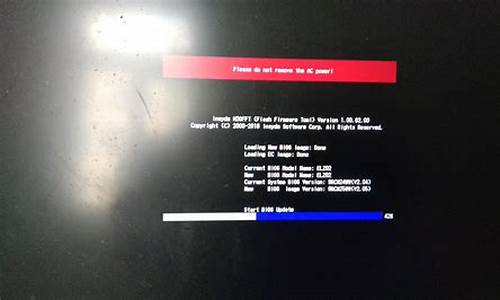您现在的位置是: 首页 > 驱动程序 驱动程序
windows7正版安装_win7正版系统安装教程在哪
tamoadmin 2024-09-07 人已围观
简介1.哪里可以下载正版windows72.Win7系统怎么安装3.笔记本电脑重装系统教程(教你如何在笔记本电脑上安装win7 10 11的教程)4.windows7自动安装方法|win7自动装机教程1、首次光盘装系统。2、电脑无法开机时,例如引导份分区损坏等软故障导致的,系统重装。3、电脑可以开机时也可用光盘来实现系统重装。PS:U盘装系统也适用于这些情况,推荐阅读《U盘装系统|萝卜家园win7 3
1.哪里可以下载正版windows7
2.Win7系统怎么安装
3.笔记本电脑重装系统教程(教你如何在笔记本电脑上安装win7 10 11的教程)
4.windows7自动安装方法|win7自动装机教程
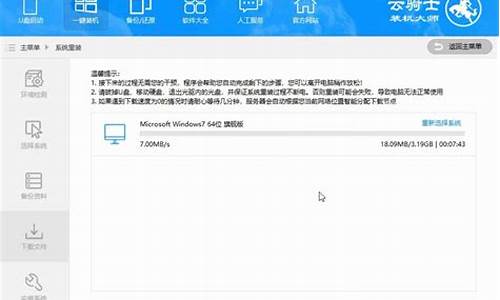
1、首次光盘装系统。
2、电脑无法开机时,例如引导份分区损坏等软故障导致的,系统重装。
3、电脑可以开机时也可用光盘来实现系统重装。
PS:U盘装系统也适用于这些情况,推荐阅读《U盘装系统|萝卜家园win7 32位系统安装教程》
前期准备
1、一张完整的系统盘。
PS:可以去电脑店里购买,也可以自己刻录,墨染暖心此处使用的光盘,就是自己刻录的。
至于如何刻录win7 64位系统光盘,以及所需要的win7 64位系统镜像尽在win7系统下载 2014最新版
2、一台需要重装的电脑。
3、知道自己电脑的BIOS启动键。大家可以参考不同主板的BIOS启动键
光盘安装win7系统步骤
1、按下电脑的启动键,把光盘插入电脑的光驱中,如图1所示:
图1 插入光盘
PS:电脑不启动,按下光驱弹出按钮是无法打开电脑上的光驱的。需要找一枚针,插一下开启光驱按钮旁边的小洞,光驱就会弹出来了。
2、一般的电脑在插CD/DVD后,电脑会自动进入CD/DVD启动界面,无须设置BIOS。(因为本身就设置了光盘为第一启动项)
PS:当然有些老旧的电脑开机并不会自动运行光盘,需要设置BIOS。此时,我们的做法是插入光盘后→按下Del键或者是F12(不同的主板BIOS启动键不太相同)→进入BIOS界面→选中BOOT(一般都是在BOOT中设置)→选择CD/DVD为电脑第一启动项→按照界面提示→按下enter键,如图2所示:
图2 lenovo BOOT启动热键设置光盘为第一启动项
3.接着电脑重新启动,出现带有"press any key to boot from CD..."字样的界面,随便按下键盘上的某个键即可。如图3所示:(长时间不按系统会自动开机)
PS:有些电脑会直接进入第4步。
图3 任意按键进入CD
4.接着在出现的电脑公司功能选择项中,选择安装win7系统到C盘(此处是适用于重装的用户,若首次安装的用户就需要先对硬盘进行分区,可以选择功能4运行DiskGen分区工具),如图4所示:
图3 电脑公司系统安装功能选择界面
5.自动进行系统还原操作,如图5所示,可以看到系统还原进度界面,查看还原进度。你或许对这个感兴趣:w7系统怎么一键还原
图5 还原进度界面
6.由于是全自动的系统安装过程,墨染暖心只截取代表,如图6所示:
图6 光盘安装过程图
7.当出现如下界面时,就说明win7 64位操作系统安装并激活完成了。如图7所示:
图7 win7 64安装激活完成
编辑总结
有没有发现光盘安装win7 64位操作系统很简单呢?光盘装系统教程希望给大家带来帮助,如果有更好更简便的方法,请多多指教。
安装完成后,将需要的软件都下载完成后,我们可以备份系统,在下次需要系统重装时,可以还原这个备份的系统,不需要再次安装常用软件。
哪里可以下载正版windows7
第一步:把win7镜像发在你电脑的非系统盘的其他硬盘上。
第二步:重启机器,通过U 盘启动.进入win pe系统,关于这点我说一下,有些朋友也许不知道什么叫win pe系统,这个win pe 究竟有什么用途,其实你可以把win pe 理解为一个微缩版本win xp ,他和win xp 使用差不多.只是大部分的功能被禁用了,所以他的体积也非常小,虽然大部分的功能被禁用,可是他不影响第三方软件使用,比如Ghost , PQ 等一些软件依旧在win pe运行自如。
第三步:把windows 7的ISO镜像解压到电脑的非系统盘的其他硬盘上。如D:\windows 7\....。当然你也可以不用建立win7 文件夹。在这里再说明一点就是,一定要把你想分的分区分好.尽量不要频繁调整硬盘各个分区的大小,尤其是主分区,一定要考虑周全。
第四步:进入win pe系统,格式化C 盘为NTFS 。C盘最好有15 G以上的空间,安装完win7 大概要用8 G 。我在这里建议大家分3O G 。
第四步(最关键一步):从你解压的安装程序的文件夹中找到boot , bootmgr 和sources这三个文件,并且复制到C盘根目录下。
第五步:在win pe系统中运行cmd ,输入“ c:\boot\bootsect.exe /nt60 c: ”(注意exe和/nt60、/nt60和c:之间有空格),然后回车,看到提示successful 字样(画面会很快闪过,以至于来不及看。)的语句即成功了!然后重起电脑。
第六步:把U盘从电脑中拔出,取出U盘,然后从硬盘启动,出现了win7 安装导入文件的“白道”(屏幕的下面),然后出现了win7 安装的欢迎界面,选择好地域、语言、键盘。点“下一步”,选择分区,这时,这个“安装程序无法定位现有系统分区,也无法创建新的系统分区”的提示没有出现,选择C 分区,安装OK 。再次进入系统把刚才装机放入的多余文件删掉(不删除也行)。
此外,装好系统后,重新启动时,会有两个启动选择,有个windows 设置启动,那我们如何把它删除?以管理员身份打开命令提示符,键入 msconfig 打开系统配置对话框,选择引导标签,选择要删除的引导项目,单击删除、应用、确定即可,注意谨慎操作!
Win7系统怎么安装
正版windows7系统哪里下载可靠?即便操作系统不断地推陈出新,windows7系统一直都是最稳定最可靠的操作系统,大部分用户都会给自己的电脑安装正版windows7系统。那么在哪里可以下载正版windows7系统?这边小编为大家整理分享windows7正版下载地址,包括32位和64位iso镜像文件。
安装方法:
硬盘一键安装:如何用硬盘安装win7系统
legacyU盘安装:win764位旗舰版u盘安装教程
uefiU盘安装:uefigpt安装win764位系统教程(支持大于4G镜像)
下载地址一、技术员联盟ghostwin764位免费纯净版v2019.05
技术员联盟ghostwin764位免费纯净版集成了数百种常见硬件驱动,经过作者精心测试,几乎所有驱动能自动识别并安装好。整合必备Windows运行库,常用软件,万能驱动,用稳定版万能驱动,驱动更兼容你的硬件!不蓝屏不死机。除了提供一键装机的功能,还特意给系统装上了极其简单的软件和硬件驱动,做到了真正纯净的版本。
下载地址二、番茄花园FQHYGHOSTWIN764位官方装机版v2014.11
本系统用用官方(64位)原版镜像精心制作而成。系统用NTFS格式,拥有安全稳定的运行环境,华丽的界面和优美的开关机音乐以及精美的主题。系统集成了全面的硬件驱动和电脑必备软件,适合各种台式机,同时也适合笔记本安装。系统一键无人值守安装、安装好后,可以直接使用。本系统用最新的封装技术,全面提升系统在计算机上的部署速度,恢复效率更高!这是一款真正意义上的官方装机版ghost系统,是您的装机之首选,欢迎大家下载体验!
下载地址三、三星笔记本SAMSUNGGHOSTWIN7X86(32位)优化装机版V2015.06
本系统集成了电脑笔记本台式机大量驱动,也可以适应其它电脑系统安装,保留了在局域网办公环境下经常使用的网络文件夹共享、打印机服务等功能以及部分兼容,同样开启了自带防火墙的支持。集合微软JAVA虚拟机IE插件,增强浏览网页时对JAVA程序的支持,添加安装华文行楷、华文新魏、方正姚体、汉真广标等常用字体。支持Windows下一键全自动快速备份/恢复系统,维护轻松无忧。
下载地址四、风林火山flhsghostwin7X86(32位)万能装机版V2016.07
风林火山flhsghostwin7X86(32位)万能装机版以系统稳定为第一制作要点,收集市场常用硬件驱动程序,支持Windows下一键全自动快速备份/恢复系统,维护轻松无忧。集合微软JAVA虚拟机IE插件,增强浏览网页时对JAVA程序的支持,兼营性、稳定性、安全性较均强!完全无人值守自动安装。集成了自2016年流行的各种硬件驱动,首次进入系统即全部硬件已安装完毕,通过数台不同硬件型号计算机测试安装均无蓝屏现象,硬件完美驱动。系统经过优化,启动服务经过仔细筛选,确保优化的同时保证系统的稳定,内存消耗
下载地址五、电脑公司WIN7_SP1_X86装机旗舰版2013.08
电脑公司WIN7_SP1_X86快速稳定版v2013是用微软官方源安装盘制作而成,并通过微软官方的正版验证,永久激活,下载之后即可永久免费使用!具有快速高效、安全稳定等特点,经过细致的优化和改进,全方位满足用户的需求!
下载地址六、中关村ghostwin764位免激活旗舰版V2017.12
中关村ghostwin764位免激活旗舰版系统仅做适当精简和优化,在追求速度的基础上充分保留原版性能及兼容性,系统经过优化,启动服务经过仔细筛选,确保优化的同时保证系统的稳定。未经数字签名的驱动可以免去人工确认,使这些驱动在进桌面之前就能自动安装好,丰富的优化项目,人性化的系统增强,让你的电脑始终保持的高速运转状态,适合各种机型安装使用。
以上就是windows7正版下载地址,如果你不知道要去哪里下载最新正版windows7系统,可以到这边下载。
笔记本电脑重装系统教程(教你如何在笔记本电脑上安装win7 10 11的教程)
Win7系统安装步骤:
准备工具:
1、u启动盘
2、win7系统镜像包
具体步骤:
一、制作u启动盘
1、从网上下载u启动u盘启动盘制作工具安装包
2、安装u启动u盘启动盘制作工具
3、插入u盘,打开u启动u盘启动盘制作工具,点击“一键制作启动U盘”
4、弹窗确认,执行一键制作启动u盘操作
二、安装win7
1、制作好u盘启动盘,接着将该u启动盘插入电脑usb接口,按开机启动快捷键进入u启动主菜单界面,并选择运行win8pe菜单按回车,
2、pe系统自动弹出pe装机工具,在已经给硬盘分区完成情况下,可以直接在pe装机工具中选择win7系统镜像装在c盘中,点击确定,
3、接着提醒程序将执行还原操作,点击确定,
4、进行程序还原过程,等待win7系统镜像释放完毕,
5、重启计算机,然后进行程序安装过程,静候即可。
6、安装结束后自行设置常规参数,设置完成进入win7系统桌面,系统就安装结束了
windows7自动安装方法|win7自动装机教程
在使用电脑的过程中,我们不可避免地会遇到各种各样的问题。方便修的问题可以直接修,比较麻烦的问题可以修。不过重装系统是更好的选择。今天,我 我想和你分享一些重装电脑系统的常用方法。
以win10系统和360安全卫士为例。
1.在没有计算机基础的情况下,借助360安全卫士重装系统。打开360安全卫士功能重新安装系统安装完成立即重新安装。
注意:该方法要求计算机系统能够正常登录,不需要使用系统盘、USB启动盘等工具重装系统。
2.借助u盘启动盘重装系统。在这种情况下,需要在u盘中准备好要安装的系统。开机时按u盘快捷键,选择u盘启动,可以选择进入PE系统。进入PE后,可以选择 quot一键安装系统 quot,并且可以选择后缀为*的文件。ISO或*。GHO恢复系统和重装系统一键。
3.使用购买的系统盘安装系统。这种方法是以前常用的。这时候你需要购买各种系统盘,包括安装版,ghost版,或者PE系统。可以用系统盘清除开机密码。现在的u盘携带方便,功能强大,几乎已经取代了系统光盘市场。
4.使用以前备份的系统恢复并重新安装系统。例如,Windows系统 自己的还原系统,优化系统后创建系统还原点,然后系统有问题可以直接还原系统。单击上一个还原点恢复系统。你也可以使用第三方工具,如一键式ghost,在系统出现问题时安装系统,你可以 不要访问它。前提是你需要使用PE系统进入电脑桌面传输桌面数据。如果桌面文件的内容不在系统盘,也没有其他内容可以保存,可以直接用一键ghost重装系统。使用系统还原点恢复系统,如下图所示:
总而言之,在我们安装了系统之后,我们 最好先优化一下。优化后,我们可以创建一个系统还原点,或者对系统进行备份。以后我们遇到问题需要重装系统的时候,可以直接恢复到之前优化的系统。
王者之心2点击试玩
Win7 自动安装方法|win7 自动装机教程如下:
一、准备工作:
1. 准备一个 U 盘,用于存放 Windows 7 系统的安装文件。
2. 在电脑上安装 Rufus 软件,用于制作启动盘。
3. 下载 Windows 7 的 ISO 文件。
二、制作启动盘:
1. 打开 Rufus 软件,选择“开始”按钮,然后选择“创建一个可启动的 USB 闪存驱动器”选项。
2. 选择要制作的 U 盘,然后选择 Windows 7 的 ISO 文件。
3. 选择启动盘的类型,一般选择“MBR(Bios) ”或者“GPT(UEFI) ”。
4. 设置启动盘的名称和密码(可选),然后点击“开始”按钮。
5. 等待 Rufus 软件制作启动盘,制作完成后,会弹出一个提示框,提示制作成功。
三、安装 Windows 7:
1. 将制作好的启动盘插入到需要安装 Windows 7 的电脑上。
2. 开机时,按下启动菜单快捷键(通常为 F12 或者 ESC,具体取决于电脑品牌和型号),在启动菜单中选择启动盘。
3. 进入 Windows 7 安装界面,选择“升级到 Windows 7”选项,然后按照提示进行操作。
4. 在安装过程中,需要输入 Windows 7 的产品密钥,如果没有,可以选择“我没有产品密钥”选项,然后在安装完成后,通过互联网激活。
5. 安装完成后,电脑会自动重启,进入 Windows 7 系统。
四、安装驱动程序和软件:
1. 进入 Windows 7 系统后,需要安装驱动程序和软件。
2. 可以通过设备管理器,查看电脑上未安装驱动程序的硬件,然后从官方网站下载对应的驱动程序。
3. 安装需要的软件,例如办公软件、杀毒软件等。
五、激活 Windows 7:
1. 如果在安装过程中没有输入产品密钥,可以在 Windows 7 系统中通过互联网激活。
2. 打开“控制面板” ,然后选择“系统和安全” ,再选择“系统” ,在“系统信息”窗口中,点击“激活”按钮。
3. 在弹出的窗口中,选择“通过互联网激活”选项,然后按照提示进行操作。
以上就是 Win7 自动安装方法|win7 自动装机教程的详细步骤,希望对您有所帮助。